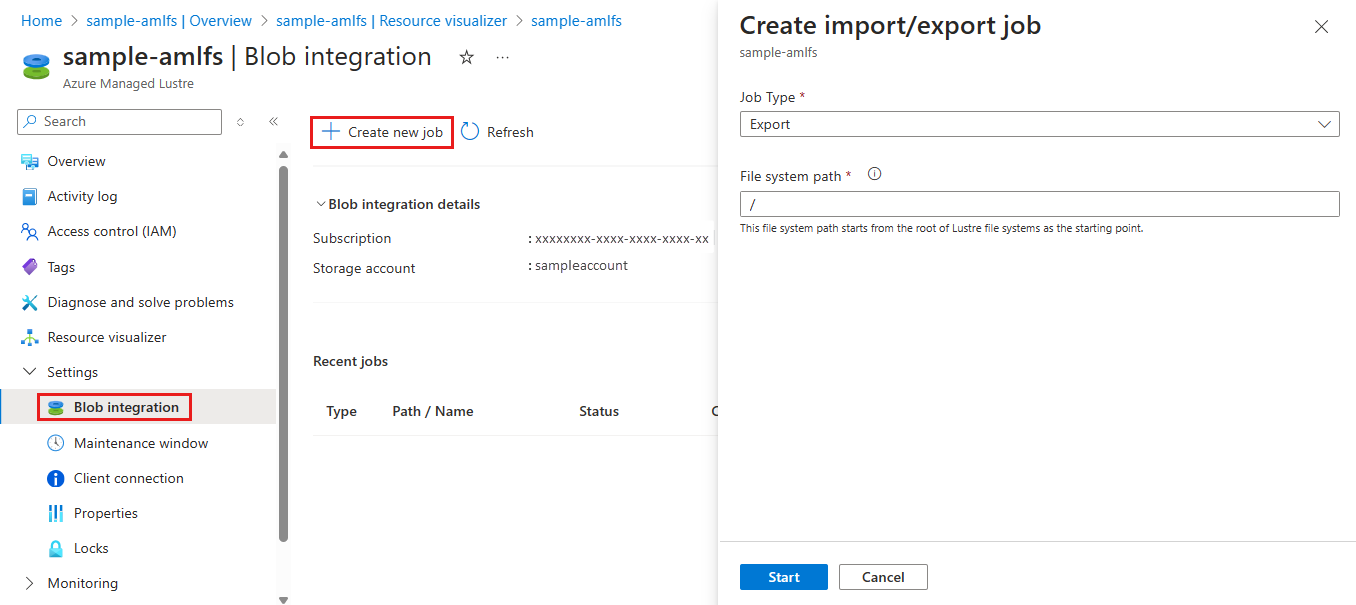Eksportowanie danych systemu plików do usługi Azure Blob Storage
W tej lekcji dowiesz się, jak skopiować dane z systemu plików Azure Managed Lustre do długoterminowego magazynu w usłudze Azure Blob Storage, tworząc zadanie eksportu. Możesz zainicjować zadanie eksportu i monitorować postęp i stan zadania w witrynie Azure Portal. Eksportowanie zadań kopiuje nowe lub zmienione pliki z systemu plików do kontenera obiektów blob określonych podczas tworzenia systemu plików.
Tworzenie zadania eksportu
Dane można wyeksportować z systemu plików Azure Managed Lustre do długoterminowego magazynu w usłudze Azure Blob Storage, tworząc zadanie eksportu. Zadanie eksportu kopiuje nowe lub zmienione pliki z systemu plików do kontenera obiektów blob określonych podczas tworzenia systemu plików.
Wykonaj następujące kroki, aby utworzyć zadanie eksportu w witrynie Azure Portal:
- W witrynie Azure Portal otwórz system plików Azure Managed Lustre i wybierz okienko integracji obiektów blob w obszarze Ustawienia.
- Wybierz pozycję + Utwórz nowe zadanie.
- Z listy rozwijanej Typ zadania wybierz pozycję Eksportuj.
- W polu Ścieżka systemu plików możesz wprowadzić ciąg, aby określić, co chcesz wyeksportować. Wszystkie nowe lub zmienione pliki w systemie plików, których nazwy plików zaczynają się od tego ciągu, są eksportowane. Pliki są zapisywane w kontenerze obiektów blob z tą samą ścieżką pliku (lub prefiksem), które znajdują się w systemie Lustre. Aby uniknąć zastępowania istniejących plików w kontenerze obiektów blob, upewnij się, że ścieżka pliku w systemie Lustre nie nakłada się na istniejącą ścieżkę pliku w kontenerze obiektów blob.
Poniższy zrzut ekranu przedstawia ustawienia konfiguracji zadania eksportu w witrynie Azure Portal:
Monitorowanie lub anulowanie zadania eksportu
Zadania eksportu utworzone za pomocą integracji obiektów blob z systemem plików Azure Managed Lustre można monitorować lub anulować w witrynie Azure Portal. Sekcja Ostatnie zadania na stronie integracji obiektów blob zawiera stan każdego zadania.
Jednocześnie jest uruchamiane tylko jedno zadanie archiwum. Aby anulować zadanie, które jest w toku, wybierz link Anuluj dla tego zadania w tabeli Ostatnie zadania . Link Anuluj nie jest dostępny dla ukończonego zadania.
Ponów próbę wykonania zadania eksportu
Jeśli zadanie eksportu nie zostanie ukończone pomyślnie, możesz ponowić próbę eksportu, tworząc nowe zadanie eksportu. Nowe zadanie kopiuje tylko pliki, które nie zostały skopiowane podczas poprzedniego zadania.
Ponowne próby mogą być często spotykane podczas próby wyeksportowania danych z aktywnych systemów plików, w których często zmieniają się dane. Aby dowiedzieć się więcej na temat tych scenariuszy, zobacz Uruchamianie zadań eksportu w aktywnych systemach plików.
Usuwanie systemu plików
Po wyeksportowaniu wszystkich potrzebnych danych z systemu plików Azure Managed Lustre do kontenera obiektów blob możesz opcjonalnie usunąć system plików, aby zatrzymać naliczanie opłat za zasób. Aby usunąć system plików, otwórz system plików w witrynie Azure Portal i wybierz pozycję Usuń.